Cómo sangrar fácilmente los párrafos en WordPress
¿Quieres añadir espacio o sangrar párrafos en WordPress? Aunque la mayor parte de tu texto está alineado a la izquierda, en algunos casos puedes querer sangrar un párrafo para mejorar la tipografía y la experiencia de lectura. En este artículo, te mostraremos cómo sangrar fácilmente los párrafos en WordPress
Método 1: Usar los botones de sangría de texto en el editor visual
Por defecto, la mayoría de los temas de WordPress muestran los párrafos justificados a la izquierda o a la derecha para los idiomas de derecha a izquierda
Si quieres aplicar una sangría a un párrafo, puedes hacerlo manualmente haciendo clic en el botón de aumentar la sangría en el editor visual. Esto añadirá espacio a la izquierda del párrafo.
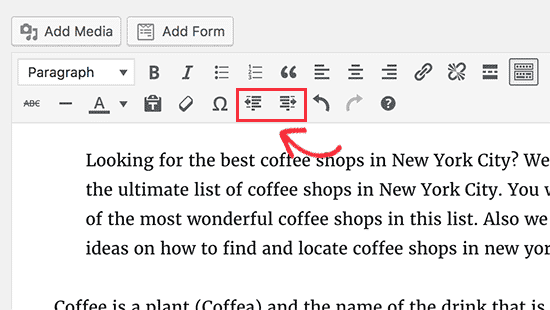
En caso de que quieras aplicar una sangría a más de un párrafo, tienes que seleccionar esos párrafos y luego hacer clic en el botón de aumentar la sangría
Puedes hacer clic en el botón de añadir sangría varias veces para aumentar el espaciado. Por ejemplo, si haces clic dos veces, se duplicará el espacio de la sangría.
También puedes disminuir el espaciado haciendo clic en el botón disminuir sangría
Método 2: Sangrar un párrafo manualmente con el editor de texto
Utilizar los botones de sangrado de texto en el editor visual es la forma más sencilla de sangrar párrafos en WordPress. Sin embargo, esto no te permite controlar la cantidad de espaciado que quieres añadir
Los usuarios más avanzados pueden cambiar al editor de texto y añadir manualmente el espaciado. Todo lo que tienes que hacer es envolver el texto alrededor de las etiquetas de párrafo
y
y, a continuación, añadir CSS en línea al texto del párrafo de la siguiente manera
<p style="padding-left:25px;">Your paragraph text goes here...</p>
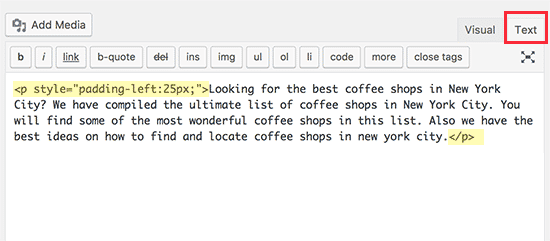
Este método te permite controlar el espaciado que quieres utilizar como sangría. Este método funcionaría mejor si no necesitas sangrar párrafos con mucha frecuencia. Sin embargo, si sangras los párrafos con frecuencia, esta no es la solución ideal
Método 3: Sangrar sólo la primera línea de un párrafo
Las páginas web no utilizan el espaciado de párrafo tradicional utilizado por los procesadores de texto o la composición tipográfica, que sólo sangren la primera línea del párrafo
Incluso en WordPress, cuando indentas un párrafo, el espaciado se añade a todo el párrafo
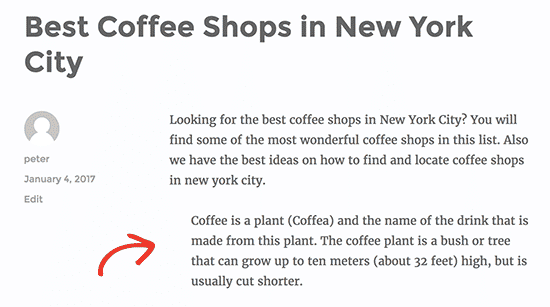
Algunos sitios web, como los de noticias, revistas o publicaciones literarias, pueden querer añadir un espaciado de párrafo más tradicional. En ese caso, tendrás que añadir CSS personalizado a tu tema
Primero tienes que visitar Apariencia " Personalizar para iniciar el personalizador de temas de WordPress. Ahora haz clic en la pestaña "CSS adicional"
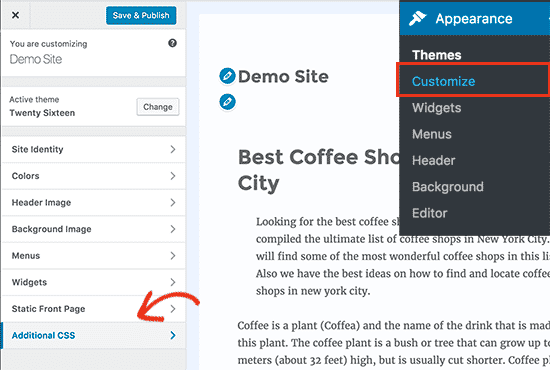
Esto te mostrará un cuadro de texto en el panel izquierdo donde puedes añadir tu CSS personalizado. Tienes que añadir este código CSS en la caja
p.custom-indent {
text-indent:60px;
}
Este código CSS simplemente indica a los navegadores que si un párrafo tiene la clase .custom-indent, entonces añade 60px como sangría de texto
Ahora puedes editar una entrada en WordPress y cambiar al editor de texto. A continuación, envuelve tu párrafo dentro de las etiquetas
y
de esta manera
<p class="custom-indent">Your paragraph text goes here...</p>
Una vez hecho esto, puedes previsualizar tu entrada, y verás que sólo la primera línea del párrafo tiene un espaciado previo
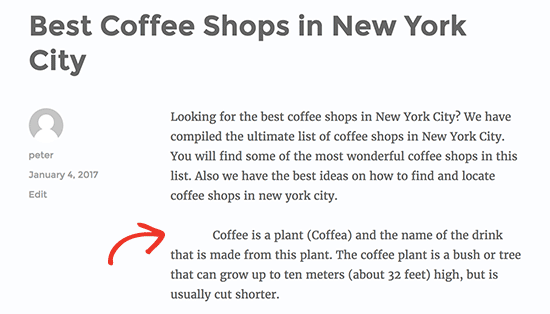
Este método funcionará perfectamente si sólo quieres aplicar una sangría a unos pocos párrafos. Sin embargo, si quieres añadir este estilo a todos los párrafos de tu sitio, sólo tienes que cambiar el CSS personalizado de esta manera
article p {
text-indent:60px;
}
Esta regla CSS sangrará automáticamente la primera línea de todos los párrafos de una entrada o página de WordPress.
Esperamos que este artículo te haya ayudado a aprender cómo sangrar párrafos en WordPress. Quizás también quieras ver nuestros consejos para dominar el editor visual de WordPress.
Si te ha gustado este artículo, suscríbete a nuestro Canal de YouTube para los videotutoriales de WordPress. También puedes encontrarnos en Twitter y Facebook.
Si quieres conocer otros artículos parecidos a Cómo sangrar fácilmente los párrafos en WordPress puedes visitar la categoría Guías para principiantes.
Deja un comentario

¡Más Contenido!